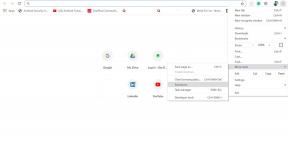ACİL ARAMALARDA YALNIZCA OnePlus 7/7 Pro'da Sorun Giderme (Nasıl Yapılır)
Sorun Giderme Kılavuzu / / August 05, 2021
Bu kılavuzda, YALNIZCA OnePlus 7/7 Pro telefonda ACİL DURUM ARAMALARININ nasıl giderileceğini paylaşacağız. Aşağıda belirtilen tam kılavuzu izleyin. Herhangi bir Android cihazda görünebilecek yalnızca acil durum çağrılarının tüm olası nedenlerini ve düzeltmelerini sağladık. OnePlus kısa süre önce iki yeni amiral gemisi cihazı OnePlus 7 ve OnePlus 7 Pro ahizesini piyasaya sürdü. OnePlus 7 ve OnePlus 7 Pro cihazını satın almayı planlıyorsanız veya zaten satın aldıysanız, sorunu ve düzeltmeleri bilmelisiniz. Birkaç yıl içinde, OnePlus cihaz kullanıcıları, ortaya çıkan bazı genel sorunlardan şikayet ettiler. YALNIZCA ACİL DURUM ARAMALARI konusu bunlardan biridir. Bu, OnePlus cihazlarının harika olmadığı veya paranın karşılığını vermediği anlamına gelmez. OnePlus cihazları, amiral gemisi özellikleri ve uygun fiyat etiketi ile piyasadaki en iyi akıllı telefonlardan biridir.
İçindekiler
- 1 YALNIZCA OnePlus 7/7 Pro'da ACİL DURUM ARAMALARINDA Sorun Giderme Adımları
- 2 1. Cihazı yeniden başlatın (ACİL DURUM ARAMALARI YALNIZCA OnePlus 7/7 Pro'da)
- 3 2. Mobil Ağınızı Kontrol Edin
- 4 3. SIM Kartı OnePlus 7/7 Pro'ya yeniden takın
- 5 4. SIM Kartı Değiştirin
- 6 5. Sabit Aramayı Devre Dışı Bırak (varsa)
- 7 6. Uçak veya Uçuş Modunu Kapatın
- 8 7. Tercih Edilen Ağ Modunu Değiştirin
- 9 8. Önbellek Bölümünü Sil (YALNIZCA ACİL ARAMALAR hatasını giderin)
- 10 9. IMEI'nin Engellenmediğini Kontrol Edin
- 11 10. Ağ Ayarları Sıfırlama
- 12 11. ACİL ARAMALARI YALNIZCA OnePlus 7/7 Pro'da Düzeltin: Fabrika Ayarlarına Sıfırlama Gerçekleştirin
YALNIZCA OnePlus 7/7 Pro'da ACİL DURUM ARAMALARINDA Sorun Giderme Adımları
OnePlus cihazlarında Ağ sorunu, Kamera, Kablosuz bağlantı, pil, hızlı şarj sorunu gibi pek çok yaygın sorun ortaya çıkıyor. SIM Yok veya Yalnızca Acil Durum Aramaları sorunu yalnızca mobil SIM veya operatörünüz veya yazılım sorununuz ortaya çıktığında görünür. 'ACİL ARAMALAR SADECE' OnePlus 7/7 Pro cihazlarında çeşitli nedenlerle ortaya çıkabilir. Aşağıdaki listeye göz atın:

1. Cihazı yeniden başlatın (ACİL DURUM ARAMALARI YALNIZCA OnePlus 7/7 Pro'da)
OnePlus cihazınızı yeniden başlatmak, bu durumda önemli ve ilk sorun giderme adımıdır. ACİL DURUM ARAMALARI YALNIZCA OnePlus 7/7 Pro hatası bazen cihazınızı yeniden başlatarak düzeltilebilir. Manuel olarak yeniden başlatmanız gerekir.
- OnePlus cihazınızı kapatın. (Güç düğmesini basılı tutun)
- Ardından yeniden başlatmak için Güç Düğmesine tekrar basın ve basılı tutun.
2. Mobil Ağınızı Kontrol Edin
Yeniden başlatma seçeneği sorununuzu çözmezse, cihazınızın mobil ağını da kontrol edin. Ek olarak, başka bir cep telefonunuz varsa, SIM kart ağınızın çalışıp çalışmadığını kontrol etmeyi deneyin. İkinci telefon da aynı sorunu gösteriyorsa, mobil şebeke operatörünüze başvurmalısınız. Taşıyıcı ağında veya hizmeti etkinleştirmede bir sorun olması gerekir.
3. SIM Kartı OnePlus 7/7 Pro'ya yeniden takın
SIM kartınız SIM tepsisine düzgün yerleştirilmemişse, SIM Yok veya YALNIZCA ACİL ARAMALAR ile ilgili bazı sorunlar olabilir. Düzeltmenin olası yollarını izleyin:
- Önce telefonunuzu kapatın.
- SIM veya SIM tepsisini tamamen çıkarın.
- SIM'i tepsiye yeniden takın ve yeniden başlatın.
- Bu bazen sorunu çözebilir.
4. SIM Kartı Değiştirin
Yukarıda belirtilen adımları denedikten sonra SIM kartınızla ilgili bir sorun olabileceğini düşünüyorsanız, SIM kartı değiştirmeyi deneyin. SIM kartı değiştirmek için SIM sağlayıcınıza veya operatör desteğine başvurun. Ayrıca OnePlus 7 ve OnePlus 7 Pro cihazlarında SIM Yok sorununu da çözebilir.
5. Sabit Aramayı Devre Dışı Bırak (varsa)
Bazen Sabit arama hizmetleri normal ağ işlevlerini engelleyebilir. Hesabınızda sabit aramayı etkinleştirdiyseniz, devre dışı bırakmayı deneyin. Zaten devre dışı bırakılmışsa, sonraki adımı izleyin.
Daha fazla oku:Yaygın OnePlus 7 Sorunları ve Düzeltmeleri - Wi-Fi, Bluetooth, Kamera, SIM ve Daha Fazlası
6. Uçak veya Uçuş Modunu Kapatın
Cihazınız Uçak veya Uçuş Modunda çalışıyorsa, bu ayarı kapatmalısınız.
Cihaz ekranınızın üst kısmından bildirim çubuğunu aşağı çekin. Kapatmak için Uçak Modu simgesini bulun ve dokunun. Zaten etkinleştirilmemişse, etkinleştirmeyi deneyin ve birkaç saniye sonra tekrar kapatın. Şimdi, cihazınızı yeniden başlatın ve sorunun çözülüp çözülmediğini kontrol edin.
7. Tercih Edilen Ağ Modunu Değiştirin
Ayrıca, ayarlar menüsünden cihazdaki bağlantınızın ağ modunu değiştirmeyi deneyebilirsiniz. Bu, ağ bağlantısı sorununu çözmeye de yardımcı olabilir. Aşağıda belirtilen adımları takip edebilirsiniz:
Ayarlar menüsünü açın> Mobil ağlara veya Bağlantılar'a dokunun> Ağ Operatörlerine dokunun> El ile seç seçeneğine dokunun. Şimdi, cihazınızın ağları aramasını bekleyin> ardından tercih edilen ağ ve ağ modunu manuel olarak seçin. (Ağ modu olarak 2G / 3G / 4G gibi)
8. Önbellek Bölümünü Sil (YALNIZCA ACİL ARAMALAR hatasını giderin)
Bazen cihazınız, uygulamaları ve sistem dosyalarını hızlı bir şekilde yüklemek için çok sayıda geçici dosya kaydeder. Bu, cihaz performansıyla ilgili bazı sorunları ortaya çıkarabilir. Bahsedilen adımları izleyerek bu sorunları çözebilirsiniz:
- Öncelikle cihazınızı kapatmanız gerekir.
- Ardından, stok kurtarma moduna geçmek için Sesi Açma + Güç tuşunu birkaç saniye basılı tutun.
- Bir dizi seçenek göreceksiniz> şuraya gidin: "Önbellek bölümünü sil" vurgulamak için ses seviyesi tuşuna basarak.
- Şimdi, seçmek ve onaylamak için Güç düğmesine basın.
- Şuraya gidin: 'Evet' Silme işlemini onaylamak için Güç düğmesini vurgulayın ve basın.
- Önbellek silme bölümünü tamamladıktan sonra seçin ve onaylayın 'Sistemi şimdi yeniden başlat'.
- Cihazınız otomatik olarak yeniden başlayacaktır.
Bu süreçte cihaz verileriniz silinmeyecektir.
9. IMEI'nin Engellenmediğini Kontrol Edin
Cihazın IMEI'sinin engellenmediğini kontrol etmelisiniz. Mobil operatörler bazı nedenlerle bir cihaz IMEI'sini engelleyebilir. Cihazınızın IMEI durumunu kontrol etmek için takip edebilirsiniz:
- Çevirici uygulamasını açın.
- Kodu yazın: *#06#
- IMEI gösterilmiyorsa, bu, EFS klasörünün bozuk veya engellenmiş olabileceği anlamına gelir.
- Burada, bu durumda, ürün yazılımını yeniden başlatmayı deneyebilir ve bunun varsayılan EFS klasörünü geri yükleyip yüklemeyeceğini görebilirsiniz.
- Yalnızca OnePlus 7/7 Pro'da sorun olan Önemli numaralardaki Aramaları gidermenize yardımcı olacaktır.
10. Ağ Ayarları Sıfırlama
Bazen ağ ayarlarını sıfırlamak, ağla ilgili tüm sorunları tamamen çözebilir. Wi-Fi, Mobil ağ, Hotspot vb. Tüm ayarları varsayılana sıfırlayacaktır. Bunu yapmak için şu adımları izleyin:
- Cihaza git Ayarlar Menü.
- Üzerine dokunun Yedek sıfırlama.
- Üzerine dokunun Ağ ayarları sıfırlandı.
- Seçin Ayarları Sıfırla seçeneği.
- Kablosuz bağlantılar dahil olmak üzere OnePlus 7 ve 7 Pro'daki ağ ayarlarını sıfırlayacaktır.
- Üzerine dokunun Tüm ağ ayarları sıfırlansın mı? başlatmak için onay.
- İşlemi bekleyin ve cihaz ağınız tamamen sıfırlanacaktır.
11. ACİL ARAMALARI YALNIZCA OnePlus 7/7 Pro'da Düzeltin: Fabrika Ayarlarına Sıfırlama Yapın
Cihazınızda yapabileceğiniz son sorun giderme adımı, cihazı fabrika ayarlarına sıfırlayarak silmektir. Yapmadan önce kişisel verilerinizi yedeklediğinizden emin olun:
- Şuraya git Ayarlar cihazınızdaki menü.
- Üzerine dokunun Yedek sıfırlama seçeneği.
- Şimdi dokunun Fabrika Verilerine Sıfırlama.
- Üzerine dokunun Telefonu resetle.
- Son olarak, üzerine dokunun. Her şeyi sil > sistemin sıfırlama işlemini tamamlamasını bekleyin, cihazınız yeniden başlayacaktır.
Tüm cihaz dahili verilerinizi, mesajlarınızı, Google hesabınızı, yüklü üçüncü taraf uygulamalarınızı, oyunlarınızı vb. Siler.
Umarım fabrika ayarlarına sıfırlama seçeneği, OnePlus 7/7 Pro sorunundaki Acil Çağrıları ve diğer küçük sorunları da giderir.
Subodh, ister teknoloji ile ilgili ister başka türlü içerik yazmayı seviyor. Bir yıl teknoloji blogunda yazdıktan sonra tutkulu hale geliyor. Oyun oynamayı ve müzik dinlemeyi çok seviyor. Blog yazmanın yanı sıra, oyun bilgisayarı yapılarına ve akıllı telefon sızıntılarına bağımlılık yapıyor.